
Votre Mac démarre-t-il toujours aussi rapidement que le jour où vous l'avez acheté ? Avec le temps, la plupart des ordinateurs ont tendance à démarrer plus lentement, car ils sont encombrés d'applications qui installent divers processus de démarrage et occupent l'espace de stockage, ce qui entraîne une détérioration des performances du système. Si votre Mac est décidément léthargique au démarrage, il est bon d'effectuer quelques vérifications simples pour lui redonner du poil de la bête !
La plupart des utilisateurs trouvent qu'en général, les Mac démarrent beaucoup plus rapidement que les PC, mais il y a encore quelques petites choses que vous pouvez faire pour que le démarrage soit aussi rapide et indolore que possible. Contrairement aux PC, les tâches fastidieuses telles que la défragmentation du disque sont inutiles sur un Mac, car ce processus est effectué automatiquement par macOS.
Optimiser le démarrage de son Mac
Il existe plusieurs méthodes pour optimiser le démarrage de son Mac. Certaines touchent principalement aux logiciels et au système d'exploitation, mais d'autres impliquent de s'intéresser au matériel qui équipe sa machine.
Empêcher le lancement de certains logiciels au démarrage
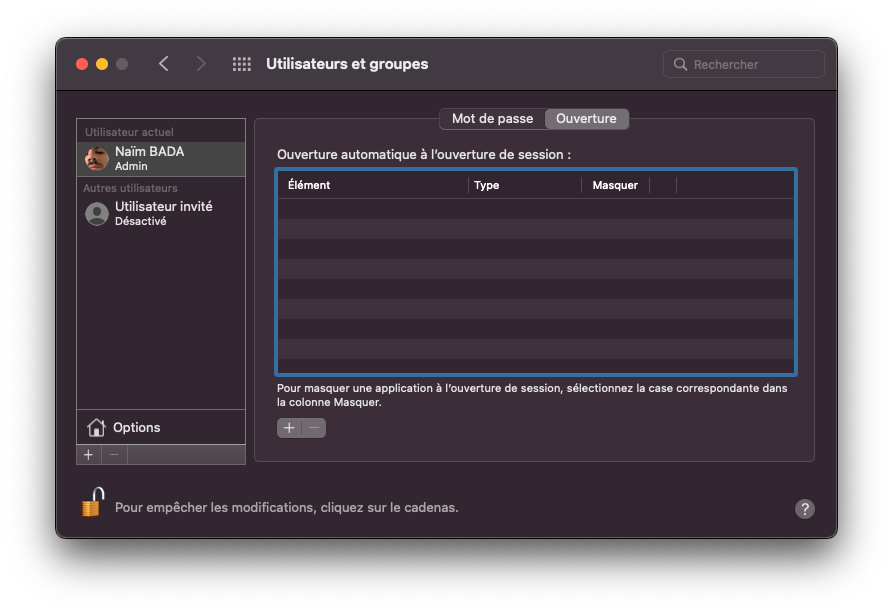
Parfois, vous devez redémarrer ou éteindre votre Mac. Si votre machine prend un temps considérable pour passer de l'écran d'authentification à un bureau utilisable, vous pouvez supprimer tous les éléments de démarrage inutiles car ils ralentissent votre machine.
Allez dans Préférences système puis Utilisateurs et groupes. Avec votre nom d'utilisateur en surbrillance, cliquez sur l'onglet Ouverture. Vous verrez une liste d'applications qui démarrent à chaque fois que vous vous connectez. Mettez en surbrillance celles dont vous n'avez pas besoin, puis cliquez sur le signe - pour les supprimer de la liste.
Libérer de l'espace sur votre disque
En général, plus il y a d'espace libre sur votre disque, plus votre ordinateur fonctionnera rapidement. En effet, macOS intègre toutes sortes d'astuces pour faire fonctionner votre ordinateur plus rapidement. Certaines de ces astuces nécessitent beaucoup d'espace libre sur le disque. Plus vous avez d'espace libre, plus il est facile pour macOS de modifier les performances de votre disque. En règle générale, il est recommandé d'avoir environ 25 % d'espace libre, mais il doit être d'au moins 10 %, sinon les choses vont vraiment ralentir.
Remplacer son disque dur par un SSD
Si vous possédez un Mac dont le disque dur peut être remplacé, il peut être intéressant d'y installer un SSD. Ils sont beaucoup plus rapides que les disques durs classiques. Un SSD ne fluidifiera pas tout ce que vous faites sur votre Mac, mais il accélèrera certainement le démarrage, l'ouverture des applications et l'enregistrement des fichiers. Si vous n'en avez pas, c'est de loin le meilleur moyen de réduire votre temps de démarrage et d'accélérer le chargement des applications.
Empêcher macOS de réouvrir des fenêtres
Depuis macOS Lion, le système d'exploitation ouvre automatiquement toutes les applications et fenêtres ouvertes lors du dernier arrêt de votre Mac. Si vous aviez 10 applications ouvertes, votre temps de démarrage sera terriblement lent car ces 10 applications s'ouvriront à nouveau ! Pour prévenir cela, vous pouvez soit :
- Quitter les applications avant d'éteindre votre Mac
- Désactiver l'ouverture automatique des applications en désélectionnant l'option "Rouvrir toutes les fenêtres à la réouverture de la session" qui apparait dans le menu Éteindre.
- moodVersion gratuite limitée
- devices1 à 5 appareils
- phishingAnti-phishing inclus
- local_atmAnti-ransomware inclus
- groupsContrôle parental inclus
Pour aller plus loin : retrouvez tous nos tutoriels et astuces macOS et apprenez à tirer le meilleur parti de votre système d'exploitation Apple.
